أفضل 10 طرق لإصلاح عدم فتح تلفزيون سامسونج للتطبيقات
منوعات / / September 20, 2023
يتم تشغيل مجموعة أجهزة التلفزيون الذكية من سامسونج بواسطة نظام Tizen OS، وهي تأتي مع متجر مدمج يضم جميع التطبيقات الشائعة مثل Netflix، وYouTube، وDisney+، وPrime Video، والمزيد. يمكنك تثبيت أي عدد تريده من التطبيقات على تلفزيون سامسونج الخاص بك، ولكنك ستفاجأ عندما تتوقف التطبيقات عن العمل أو التحميل من العدم. فيما يلي أفضل الطرق لإصلاح عدم فتح تلفزيون Samsung للتطبيقات.

سوف تدمر خطط عطلة نهاية الأسبوع الخاصة بك عندما تتوقف التطبيقات عن العمل على تلفزيون سامسونج الخاص بك. يمكنك التبديل مؤقتًا إلى هاتف محمول أو جهاز لوحي أو سطح مكتب لبث برنامجك التلفزيوني أو فيلمك المفضل، ولكن لا شيء يتفوق على تجربة غامرة لتلفزيون عملاق. لنبدأ رحلة استكشاف الأخطاء وإصلاحها.
1. أعد تشغيل تلفزيون سامسونج
يجب عليك إعادة ضبط جهاز Samsung TV ومحاولة تحميل التطبيقات مرة أخرى. يمكنك إيقاف تشغيل مفتاح الطاقة، والانتظار لبعض الوقت، ثم توصيل تلفزيون سامسونج مرة أخرى.
2. تحقق من اتصال الشبكة
إذا كان تلفزيون Samsung الخاص بك يعاني من مشكلات في Wi-Fi، فقد لا يتم تحميل بعض التطبيقات أو العمل كما هو متوقع. بعد كل شيء، أنت بحاجة إلى اتصال إنترنت نشط لتحميل البث المنزلي على Netflix أو YouTube أو Peacock TV.
يجب الاتصال بشبكة Wi-Fi قوية عالية السرعة وحاول مرة أخرى. لو تستمر مشكلات Wi-Fi على تلفزيون Samsung الخاص بك، اقرأ دليل استكشاف الأخطاء وإصلاحها المخصص لإصلاح المشكلة.
3. تأكيد المشكلة من جانب الخادم
هل تواجه مشاكل مع تطبيق معين على تلفزيون سامسونج؟ إذا كانت خوادم التطبيقات معطلة أو تواجه انقطاعًا، فقد لا يتم تحميلها أو العمل بشكل صحيح. يمكنك زيارة Downdetector وابحث عن الخدمة المتضررة.
يمكنك التحقق من تعليقات المستخدمين الذين يشكون من نفس الشيء. يجب عليك الانتظار حتى تقوم الشركة باستكشاف مشكلات جانب الخادم وإصلاحها والمحاولة بعد مرور بعض الوقت.
4. تعطيل VPN
قد لا تعمل بعض التطبيقات كما هو متوقع على اتصال VPN. تحتوي معظم التطبيقات على قيود المنطقة، ولا يمكنك الوصول إليها من منطقة أخرى. تحتاج إلى تعطيل شبكة VPN على تلفزيون سامسونج الخاص بك وتجربة حظك مع التطبيقات المثبتة.
5. مسح ذاكرة التخزين المؤقت للتطبيق
مثل تطبيقات الجوال والكمبيوتر اللوحي، تقوم تطبيقات Samsung TV أيضًا بجمع ذاكرة التخزين المؤقت في الخلفية لتحسين وقت التحميل والأداء العام للتطبيق. عندما يجمع أحد التطبيقات ذاكرة تخزين مؤقت تالفة، قد تواجه مشكلات في فتحها أو تحميلها.
الخطوة 1: افتح Samsung TV Home ثم مرر لليسار إلى الإعدادات.
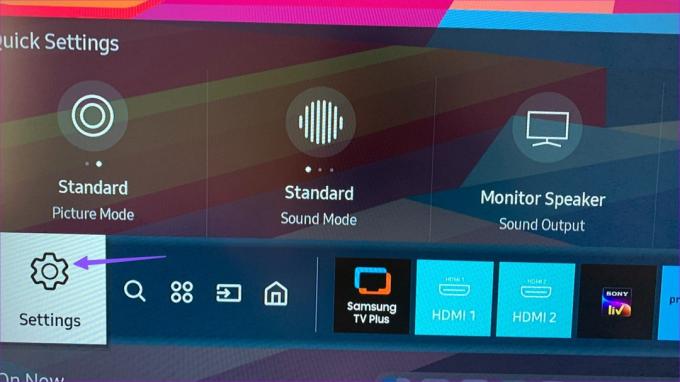
الخطوة 2: إطلاق العناية بالجهاز.

الخطوه 3: حدد إدارة التخزين.
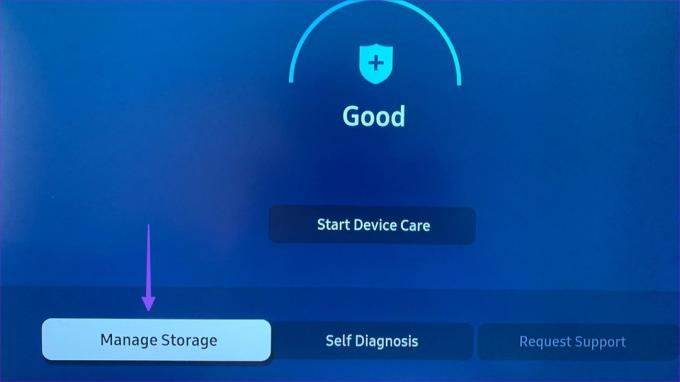
الخطوة 4: افتح تفاصيل التطبيق المتأثر.

الخطوة 5: حدد مسح ذاكرة التخزين المؤقت ومسح البيانات من القائمة التالية.
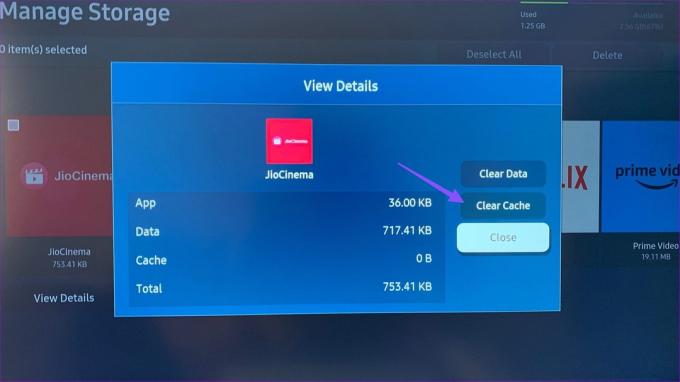
كرر نفس الشيء مع جميع التطبيقات المتأثرة، وستكون جاهزًا للبدء.
6. تشغيل العناية بالجهاز
يحتوي نظام Tizen OS على أداة العناية بالجهاز المضمنة لاستكشاف أخطاء الصور والصوت والطاقة والشبكة وإصلاحها والمزيد. يمكنك تشغيله باستخدام الخطوات أدناه.
الخطوة 1: توجه إلى العناية بالجهاز في إعدادات تلفزيون سامسونج (راجع الخطوات أعلاه).
الخطوة 2: حدد "بدء العناية بالجهاز" ودع النظام يستكشف المشكلة ويصلحها.

7. إعادة تعيين إعدادات الشبكة
يمكنك إعادة ضبط إعدادات الشبكة ومحاولة فتح التطبيقات المتأثرة.
الخطوة 1: افتح Samsung TV Home، ثم مرر يسارًا إلى الإعدادات وافتح جميع الإعدادات.

الخطوة 2: قم بالتمرير إلى عام واختر الشبكة.

الخطوه 3: حدد إعادة ضبط الشبكة وتأكيد ذلك.
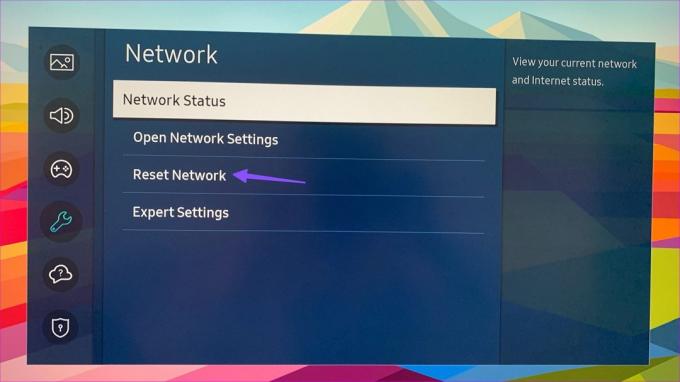
يقوم باستعادة إعدادات الشبكة إلى إعدادات المصنع الافتراضية. تحتاج إلى الاتصال بشبكة Wi-Fi مرة أخرى. إذا كنت في حيرة من أمرك، فاقرأ منشورنا المنفصل لإنشاء شبكة لاسلكية على تلفزيون سامسونج الخاص بك.
8. تحقق من تخزين تلفزيون سامسونج
إذا كان تلفزيون Samsung الخاص بك يعمل بمساحة تخزين منخفضة على الجهاز، فقد لا يتم تحميل التطبيقات المثبتة أو العمل بشكل صحيح. يعد مسح ذاكرة التخزين المؤقت للتطبيق أحد الطرق الفعالة لتوفير مساحة على التلفزيون الذكي. إذا كان لا يزال لديك مساحة أقل، فاحذف التطبيقات والألعاب غير الضرورية باستخدام الخطوات الموضحة أدناه.
الخطوة 1: افتح قائمة "إدارة التخزين" في "العناية بالجهاز" (راجع الخطوات المذكورة أعلاه). تحقق من مساحة التخزين المتاحة في الأعلى.

الخطوة 2: انقر فوق علامة الاختيار أعلى التطبيق وحدد حذف في الزاوية العلوية اليمنى.
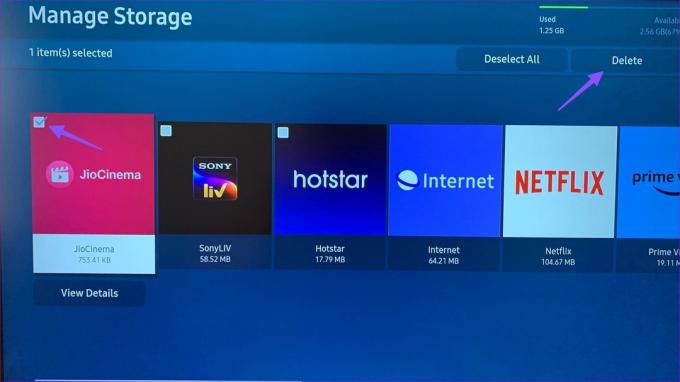
كرر نفس الشيء مع جميع التطبيقات غير ذات الصلة، وستكون جاهزًا للبدء.
9. أعد تثبيت التطبيق
يمكنك إعادة تثبيت التطبيق المتأثر والمحاولة مرة أخرى. يمكنك استخدام الخطوات المذكورة أعلاه لحذف أحد التطبيقات على تلفزيون Samsung الخاص بك. بعد إزالة التطبيق، افتح قائمة التطبيقات في Samsung TV Home. ابحث عن التطبيقات وقم بتنزيلها وقم بتسجيل الدخول باستخدام تفاصيل حسابك.
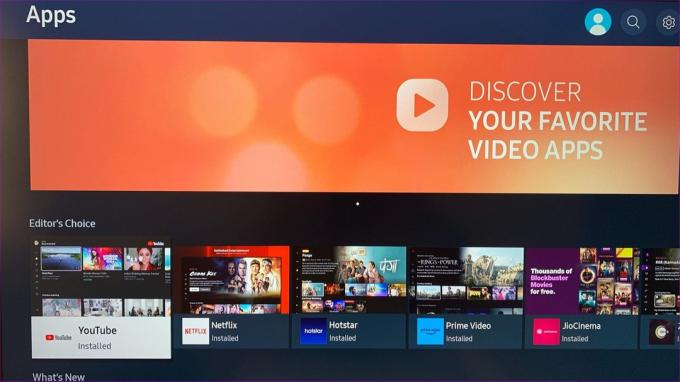
10. تحديث نظام التشغيل
يمكن أن يكون إصدار Tizen OS القديم هو العامل الرئيسي الذي يؤثر على عمليات التطبيق على تلفزيون Samsung. لنقم بتثبيت أحدث البرامج على تلفزيون Samsung.
الخطوة 1: انتقل إلى إعدادات تلفزيون سامسونج (راجع الخطوات أعلاه).
الخطوة 2: قم بالتمرير إلى الدعم وحدد تحديث البرنامج لتثبيت أحدث إصدار.

الوصول إلى تطبيقات تلفزيون سامسونج الخاص بك
لا تعد تطبيقات Samsung TV التي لا تستجيب أو تتعطل أبدًا وضعًا مثاليًا. قبل إعادة ضبط التلفزيون وإعداد كل شيء من البداية، استخدم الخطوات المذكورة أعلاه لإصلاح المشكلة في بضع دقائق.
آخر تحديث في 16 أغسطس 2023
قد تحتوي المقالة أعلاه على روابط تابعة تساعد في دعم Guiding Tech. ومع ذلك، فإنه لا يؤثر على نزاهتنا التحريرية. يبقى المحتوى غير متحيز وأصلي.

كتب بواسطة
عمل بارث سابقًا في EOTO.tech لتغطية أخبار التكنولوجيا. يعمل حاليًا بشكل مستقل في Guiding Tech حيث يكتب عن مقارنة التطبيقات والبرامج التعليمية ونصائح وحيل البرامج ويتعمق في أنظمة iOS وAndroid وmacOS وWindows.



